Cara Cek Kondisi RAM Laptop Dan PC Kesayangan Anda Tanpa Aplikasi
Cara Cek Kondisi RAM Laptop By Multi Karya Service.
RAM (Random Access Memory) adalah sebuah peripheral yang berfungsi mendukung kecepatan proses porsesor serta sebagai tempat menyimpan semua data pada komputer selama ada aliran listrik. Ram juga memliki kapasitas seperti harddisk. Semakin besar kapasitasnya maka kecepatannya semakin tinggi.
Cara Cek Kondisi RAM Laptop Dan PC Kesayangan Anda Tanpa Aplikasi
Cara Yang Biasa Dilakukan
Apabila Ram-nya besar namun harddisknya kecil maka ia seperti bergerak di dalam ruang yang sempit. Pergerakannya akan terhambat. Proses data pasti mengalami lag bahkan hang. Jadi ukuran keduanya harus benar-benar pas.
Untuk mengetahui besarnya suatu Ram kalian bisa melihatnya dari kardusnya pada saat kalian membeli sebuah laptop atau komputer. Namun jika tidak ada maka bisa dilihat dari sistem dengan cara mengklik kanan icon my computer kemudian pilih properties.
Melihat Status Dan Kondisi Ram
Nanti akan muncul tampilan yang akan menunjukkan spesifikasi laptop atau komputer kamu. Silahkan cari tulisan Installed memory (RAM). Nah itu tadi sekilas tentang RAM dan cara melihat kapasitasnya belum melihat status kondisinya.
Selain melihat kecepatan dari kapasitasnya ada baiknya kita juga melihat status kondisinya apakah masih normal atau tidak. Hal ini juga penting untuk mengethui serta mengambil keputusan apakah harus di-upgarde / ganti RAM.
Cara Cek Kondisi RAM Laptop Dan PC Kesayangan Anda Tanpa Aplikasi
Tidak Perlu Pakai Aplikasi
Nah pada kesempatan kali ini kami akan memberikan informasi mengenai cara cek kondisi RAM laptop dan PC Kesayangan Anda Tanpa Aplikasi. Caranya sangat mudah sekali. Ikuti saja langkah-langkahnya di bawah ini :
Cara Cek Kondisi RAM Laptop Dan PC Kesayangan Anda Tanpa Aplikasi
Pertama, Klik tombol Start, kemudian pada kolom search silahkan ketik ”Windows Memory Diagnostic”. Setelah muncul menunya langsung di klik saja. Untuk Windows 10 tidak perlu klik tombol start karena kolom searchnya sudah ada di taskbar.
Kedua, Pilih “Check for problem the next time I start my computer”. Setelah itu silahkan kamu restart laptop / PC Kamu.
Ketiga, Tunggulah sampai komputer kembali menyala. Nanti akan tampil proses dari pengecekan RAM-nya. Disini kamu sudah bisa melihat status kondisi RAM laptopnya.
Keempat, Setelah semua tahap pengecekan RAM sudah dilewati dengan baik. Laptop akan melanjutkan ke tampilan normal seperti biasa. Nanti akan notifikasi yang berisi hasil dari pengecekan RAM-nya.
Kami harap dengan tips dan trik mengenai Cara Cek Kondisi RAM Laptop ini dapat membantu kamu dalam mengambil keputusan penting dalam hal mengganti atau meng-upgrade RAM kamu. Cukup sekian informasi dari kami hari ini. Sampai jumpa. Sehat terus ya.
Baca Juga :
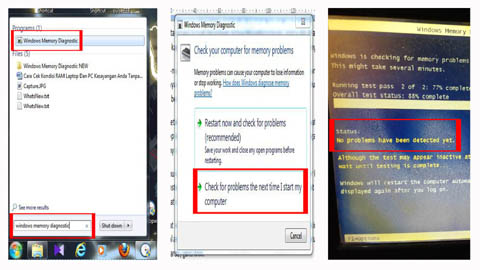
Posting Komentar untuk "Cara Cek Kondisi RAM Laptop Dan PC Kesayangan Anda Tanpa Aplikasi"